安裝mysql數據庫後配置環境變量的圖文教程:
1、同時按下鍵盤組合鍵Win+i,打開設置窗口,點擊“System”,進入系統設置;
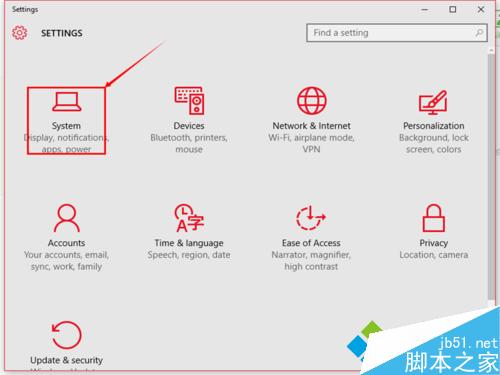
2、在系統設置窗口中選擇“About”-“System info”;
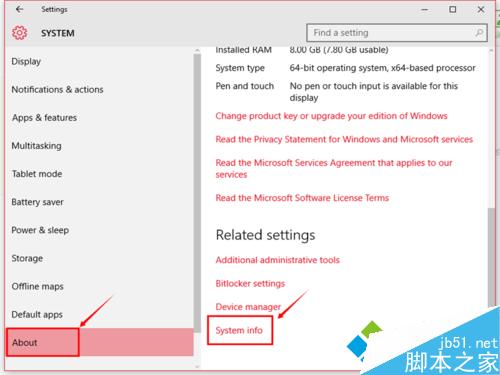
3、在窗口中選擇“Advanced system settings”;
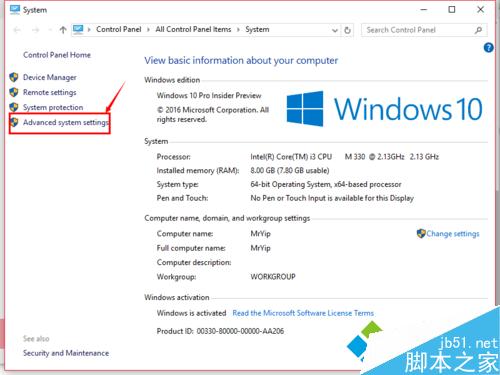
4、在“System Properties”窗口中選擇“Environment Variables…”;
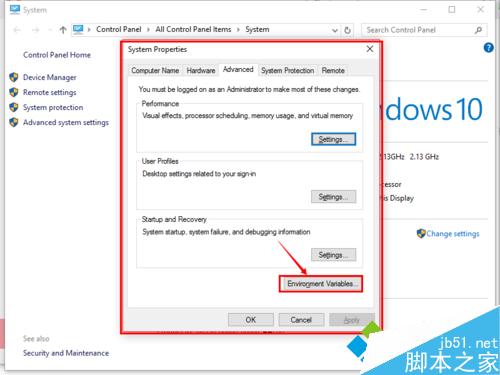
5、在“Environment Variables”窗口中的“System variables”中找到“Path”,並點擊“Edit…”進行編輯;
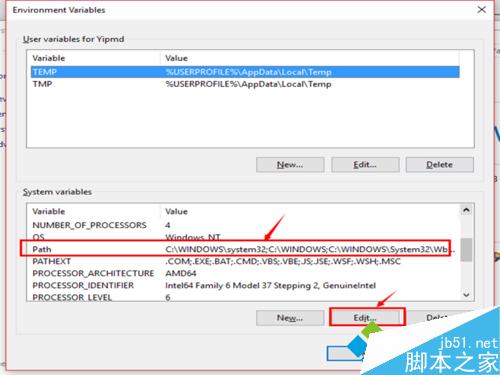
6、在“Edit environment variable”窗口中,選擇“New”新建環境變量;
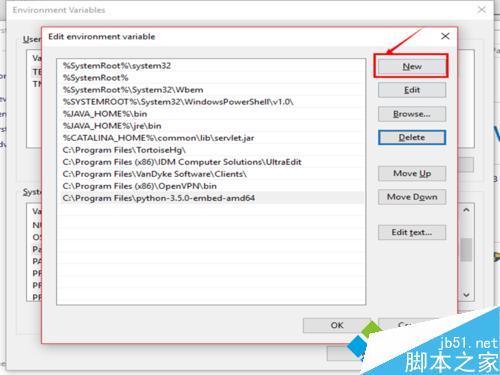
7、在出現的輸入框中,輸入mysql的安裝路徑,到bin目錄;
如:C:\Program Files\MySQL\MySQL Server 5.7\bin
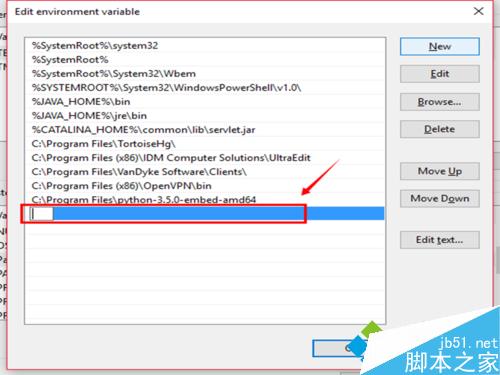
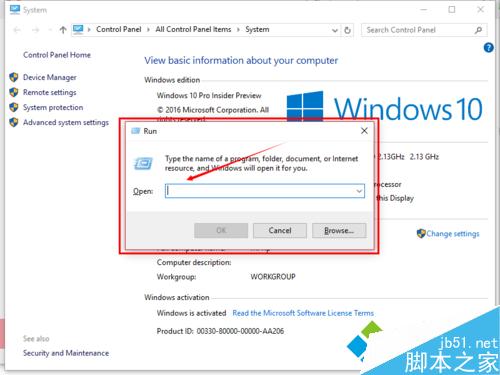
8、在打開的窗口中選擇“Ok ”,完成mysql在win10 build10565中環境變量的配置;
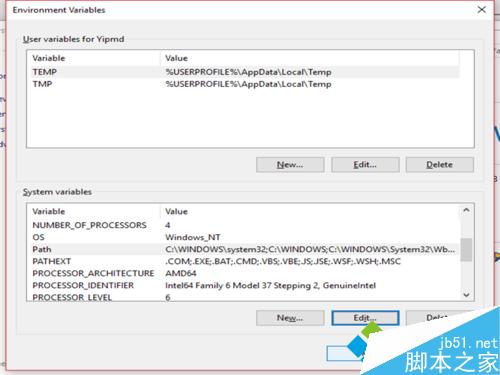
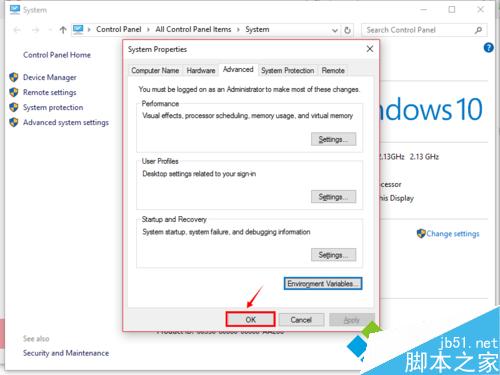
9、同時按下鍵盤組合鍵Win+R,打開運行窗口,輸入:cmd,打開命令行窗口;
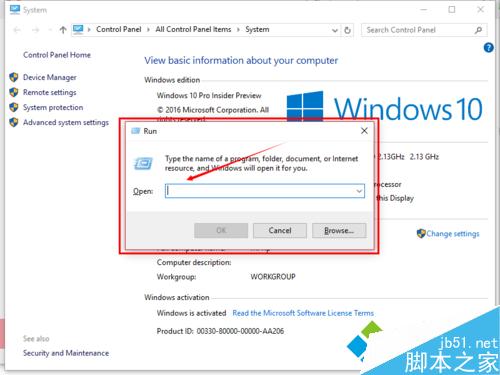
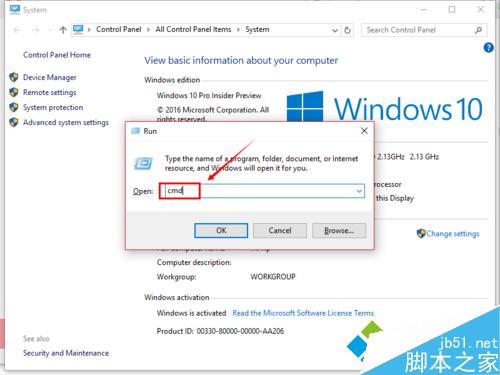
10、在命令行窗口輸入:mysql-uroot-p,回車後輸入mysql的密碼,即可進入mysql中。
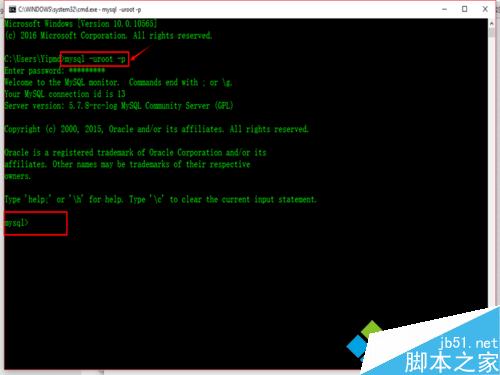
以上就是對win10系統安裝mysql數據庫後配置環境變量的圖文教程的介紹,有此需要的朋友可以按以上的操作方法進行配置環境變量。